كيفية إصلاح رمز خطأ PlayStation 5 CE-100045-0
في هذه المقالة ، سنحاول حل مشكلة "Error Code CE-100045-0" التي يواجهها مستخدمو Playstation 5 أثناء تنزيل أو تحديث أي لعبة.

يواجه مستخدمو Playstation 5 مشكلة " Error Code CE-100045-0 " أثناء تنزيل أو تحديث أي لعبة ، مما يقيد وصولهم للتنزيل. إذا كنت تواجه مثل هذه المشكلة ، يمكنك الوصول إلى الحل باتباع الخطوات أدناه.
ما هو رمز خطأ PlayStation 5 CE-100045-0؟
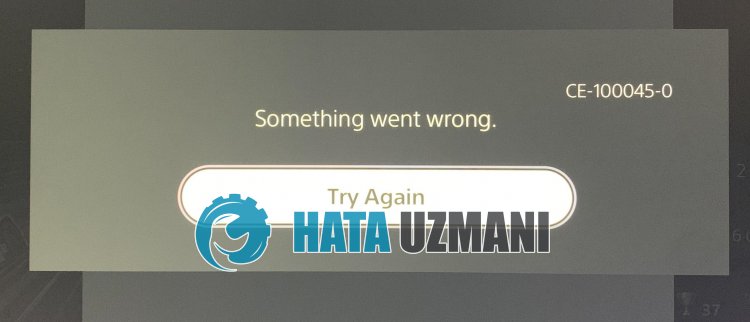
Playstation 5 " CE-100045-0 " يعني أن الاتصال بالإنترنت مفقود أو ضعيف.
أيضًا ، قد تتسبب صيانة خوادم شبكة PlayStation في مواجهة العديد من الأخطاء مثل هذه.
بالطبع ، قد تواجه مثل هذا الخطأ ليس فقط بسبب هذه المشكلة ، ولكن أيضًا بسبب العديد من المشكلات الأخرى.
لهذا ، سنحاول حل المشكلة بإخبارك ببعض الاقتراحات.
كيفية إصلاح رمز خطأ PlayStation 5 CE-100045-0
لإصلاح هذا الخطأ ، يمكنك إيجاد حل للمشكلة باتباع الاقتراحات أدناه.
1-) أعد تشغيل وحدة التحكم
قد يؤدي أي خطأ فوري في وحدة التحكم إلى ظهور العديد من الأخطاء وقد لا يؤدي إلى فتح الألعاب.
لهذا ، يمكننا منع مثل هذه المشاكل عن طريق إيقاف تشغيل وحدة التحكم الخاصة بك وتشغيلها.
قد يبدو هذا الاقتراح سخيفًا ، ولكنه قد يساعدنا في معرفة سبب المشكلة من عدمه.
2-) أعد تشغيل المودم
ستساعدك إعادة تشغيل المودم في التخلص من العديد من مشكلات الإنترنت المحتملة.
إذا كنت تواجه مشكلات في الاتصال بالإنترنت ، فقم بإيقاف تشغيل الجهاز بالضغط على زر الطاقة الموجود في الجزء الخلفي من المودم.
ثم انتظر لمدة 20-30 ثانية وقم بتشغيل الجهاز بالضغط على زر التشغيل مرة أخرى.
بعد الوصول إلى الإنترنت ، يمكنك التحقق من استمرار المشكلة.
3-) تغيير إعداد DNS
إذا كنت لا تعرف كيفية تغيير إعداد PlayStation dns ، فاتبع الخطوات الموضحة أدناه ؛
- أدخل علامة التبويب "الإعدادات".
- انقر فوق الشبكة.

- انقر على إعداد اتصال الإنترنت "على الشاشة التي تفتح.
- انقر على اتصال الشبكة المتصل في الشاشة وانقر على إعدادات متقدمة .
- انقر على خيار " إعدادات نظام أسماء النطاقات " على الشاشة التي تفتح واضبط خيار يدوي . على الشاشة التي تظهر ، اكتب عنوان DNS الذي قدمناه أدناه عنواني DNS الأساسي والثانوي.
عنوان Google DNS ؛
DNS الأساسي: 8.8.8.8
DNS الثانوي: 8.8.4.4

تحقق من استمرار المشكلة بعد هذه العملية.
4-) تحديث برنامج النظام
يمكن لهذه العملية التي سنقوم بتنفيذها حفظ كل من الأخطاء المحتملة التي تحدث على وحدة تحكم Playstation 5.
سنحتاج إلى التحقق من ملف التحديث الذي حفظته في ذاكرتك.
لهذا ، يمكنك تنسيق ملف التحديث الذي قمت بتثبيته في الذاكرة بالكامل وتنزيل أحدث ملف تحديث وتنفيذ عملية التثبيت من خلال الوصول إلى الرابط أدناه.
تنزيل ملف تحديث برنامج نظام PS5
لقد قمت بتنزيل الملف وإذا كنت لا تعرف كيفية تثبيته ، يمكنك اتباع الخطوات أدناه.
- أنشئ مجلدًا باسم "PS5" على جهاز USB بتنسيق FAT32 باستخدام جهاز كمبيوتر شخصي أو جهاز Mac. داخل هذا المجلد ، أنشئ مجلدًا آخر باسم " UPDATE ".
- نزّل ملف التحديث (الزر أدناه) واحفظه في مجلد " UPDATE ". احفظ الملف باسم " PS5UPDATE.PUP ".
- أدخل محرك أقراص USB الذي يحتوي على الملف في وحدة التحكم PS5.
- ابدأ تشغيل وحدة تحكم PS5 في الوضع الآمن: اضغط مع الاستمرار على زر الطاقة ، ثم حرر الزر بعد سماع الصافرة الثانية.
- حدد " تحديث برنامج النظام ، الخيار الثالث للوضع الآمن.
- حدد التحديث من جهاز تخزين USB> موافق.
إذا لم تكتشف وحدة التحكم في PS5 الملف ، فتحقق من صحة أسماء المجلدات واسم الملف. أدخل أسماء المجلدات واسم الملف باستخدام الأحرف الكبيرة.
5-) قد تكون الخدمة قيد الصيانة
قد تؤدي حقيقة أن خدمة Playstation قيد الصيانة إلى مواجهة مثل هذه المشكلة. لهذا ، يمكننا تحديد سبب المشكلة عن طريق التحقق من خادم PS.
![كيفية إصلاح خطأ خادم YouTube [400]؟](https://www.hatauzmani.com/uploads/images/202403/image_380x226_65f1745c66570.jpg)


























